Ajuste de las opciones del equipo
Esta sección describe cómo ajustar las opciones del equipo para obtener un mayor rendimiento.
Mejora de la densidad y la calidad de impresión
Si observa una disminución de la calidad o irregularidades en la densidad de impresión, utilice el modo especial M. Este modo le permite seleccionar la salida de transferencia del equipo entre tres niveles diferentes. Seleccione un nivel de salida superior si desea copiar o imprimir en papel difícil de fijar en el tóner, como por ejemplo una ficha.
|
NOTA
|
|
La opción predeterminada es ‘Estándar’.
|
1
Pulse  (Funciones adicionales).
(Funciones adicionales).
 (Funciones adicionales).
(Funciones adicionales).Aparece el menú de funciones adicionales.
2
Pulse [Ajuste/Limpieza].

3
Pulse [ ] o [
] o [ ] hasta que aparezca [Modo especial M] → pulse [Modo especial M].
] hasta que aparezca [Modo especial M] → pulse [Modo especial M].
 ] o [
] o [ ] hasta que aparezca [Modo especial M] → pulse [Modo especial M].
] hasta que aparezca [Modo especial M] → pulse [Modo especial M].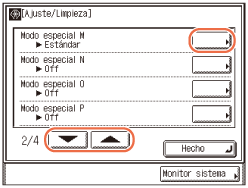
4
Pulse [Estándar], [Bajo] o [Alto] para seleccionar la opción que desee → pulse [Aceptar].
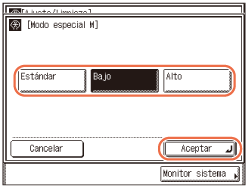
|
|
[Estándar]:
|
Púlselo para establecer la salida de transferencia del equipo en un nivel moderado.
|
|
|
[Bajo]:
|
Púlselo para establecer la salida de transferencia del equipo en un nivel inferior.
|
|
|
[Alto]:
|
Púlselo para establecer la salida de transferencia del equipo en un nivel superior.
|
Se establece el modo especificado.
5
Pulse  (Reiniciar) para volver a la pantalla superior.
(Reiniciar) para volver a la pantalla superior.
 (Reiniciar) para volver a la pantalla superior.
(Reiniciar) para volver a la pantalla superior.Evitar atascos o curvaturas de papel provocados por un ambiente de humedad elevada
Al imprimir en papel que ha absorbido humedad, es posible que éste se curve o atasque. Si el equipo se utiliza en ambientes de humedad elevada, utilice el Modo Especial N para evitar que el papel se curve o atasque.
|
IMPORTANTE
|
|
No utilice papel que haya estado expuesto a altas temperaturas o humedad durante un largo período de tiempo. La impresión en este papel puede provocar atascos de papel frecuentes.
|
|
NOTA
|
|
Si se ha activado el modo especial N, el equipo puede tardar más tiempo en realizar la impresión. Si observa que la velocidad de impresión ha disminuido, desactive el modo.
La opción predeterminada es ‘Off’.
|
1
Pulse  (Funciones adicionales) → [Ajuste/Limpieza].
(Funciones adicionales) → [Ajuste/Limpieza].
 (Funciones adicionales) → [Ajuste/Limpieza].
(Funciones adicionales) → [Ajuste/Limpieza].Para obtener ayuda, consulte Mejora de la densidad y la calidad de impresión.
2
Pulse [ ] o [
] o [ ] hasta que aparezca [Modo especial N] → pulse [Modo especial N].
] hasta que aparezca [Modo especial N] → pulse [Modo especial N].
 ] o [
] o [ ] hasta que aparezca [Modo especial N] → pulse [Modo especial N].
] hasta que aparezca [Modo especial N] → pulse [Modo especial N].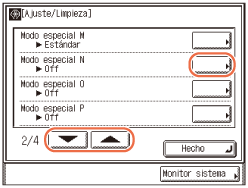
3
Seleccione la opción que desee:
Para establecer el equipo para seleccionar automáticamente el nivel de prevención de curvatura apropiado:
|
1
|
Pulse [Auto] → [Aceptar].
Se establece el modo especificado.
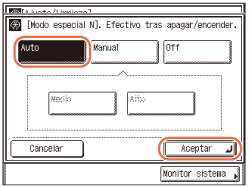 |
Para seleccionar manualmente el nivel de prevención de curvatura:
|
1
|
Pulse [Manual].
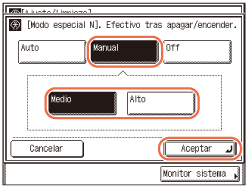 |
|
2
|
Pulse [Medio] o [Alto] para seleccionar el nivel de prevención de curvatura → pulse [Aceptar].
[Medio]:
Púlselo para impedir la curvatura del papel que ha absorbido humedad.
[Alto]:
Púlselo para impedir la curvatura del papel de forma más eficaz que cuando se selecciona la opción ‘Medio’.
Se establece el modo especificado.
|
|
IMPORTANTE
|
|
Si activa el modo cuando el papel no esté humedecido, la calidad de impresión podría verse afectada.
|
|
NOTA
|
|
Para desactivar el modo, pulse [Off] → [Aceptar].
Si está seleccionado [Alta], la velocidad de impresión podría ser menor.
|
4
Reinicie el equipo.
Apague el equipo, espere al menos 10 segundos, y enciéndalo de nuevo.
Evitar atascos de papel al imprimir en el reverso del papel impreso
Cuando se imprime en el reverso de papel impreso, es posible que se produzcan atascos de papel más frecuentemente debido a que el papel no se separa con facilidad del tambor. En tal caso, utilice el Modo Especial O para evitar los atascos de papel.
|
NOTA
|
|
La opción predeterminada es ‘Off’.
|
1
Pulse  (Funciones adicionales) → [Ajuste/Limpieza].
(Funciones adicionales) → [Ajuste/Limpieza].
 (Funciones adicionales) → [Ajuste/Limpieza].
(Funciones adicionales) → [Ajuste/Limpieza].Para obtener ayuda, consulte Mejora de la densidad y la calidad de impresión.
2
Pulse [ ] o [
] o [ ] hasta que aparezca [Modo especial O] → pulse [Modo especial O].
] hasta que aparezca [Modo especial O] → pulse [Modo especial O].
 ] o [
] o [ ] hasta que aparezca [Modo especial O] → pulse [Modo especial O].
] hasta que aparezca [Modo especial O] → pulse [Modo especial O].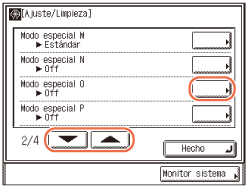
3
Pulse [On] u [Off] para activar o desactivar el modo → pulse [Aceptar].
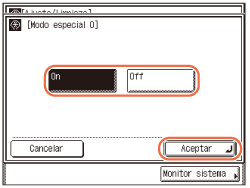
Se establece el modo especificado.
4
Pulse  (Reiniciar) para volver a la pantalla superior.
(Reiniciar) para volver a la pantalla superior.
 (Reiniciar) para volver a la pantalla superior.
(Reiniciar) para volver a la pantalla superior.Evitar curvaturas de papel debido al tipo de papel
Puede utilizar el modo especial P con papel que se curva con facilidad, como papel ligero o papel reciclado. El modo especial P evita que dichos tipos de papel se curven.
|
NOTA
|
|
Si el modo especial N y el modo especial P están activados, el modo especial N prevalecerá sobre el modo especial P.
La opción predeterminada es ‘Off’.
|
1
Pulse  (Funciones adicionales) → [Ajuste/Limpieza].
(Funciones adicionales) → [Ajuste/Limpieza].
 (Funciones adicionales) → [Ajuste/Limpieza].
(Funciones adicionales) → [Ajuste/Limpieza].Para obtener ayuda, consulte Mejora de la densidad y la calidad de impresión.
2
Pulse [ ] o [
] o [ ] hasta que aparezca [Modo especial P] → pulse [Modo especial P].
] hasta que aparezca [Modo especial P] → pulse [Modo especial P].
 ] o [
] o [ ] hasta que aparezca [Modo especial P] → pulse [Modo especial P].
] hasta que aparezca [Modo especial P] → pulse [Modo especial P].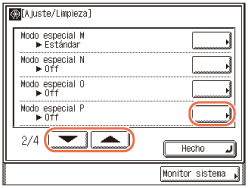
3
Pulse [Off], [Medio] o [Alto] para seleccionar la opción que desee → pulse [Aceptar].
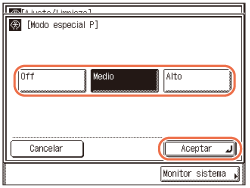
|
|
[Off]:
|
Púlselo para desactivar el modo.
|
|
|
[Medio]:
|
Púlselo para evitar que el papel se curve.
|
|
|
[Alto]:
|
Púlselo para impedir la curvatura del papel de forma más eficaz que cuando se selecciona la opción ‘Medio’.
|
Se establece el modo especificado.
4
Pulse  (Reiniciar) para volver a la pantalla superior.
(Reiniciar) para volver a la pantalla superior.
 (Reiniciar) para volver a la pantalla superior.
(Reiniciar) para volver a la pantalla superior.Ajustar la velocidad de impresión para conseguir mayor calidad de impresión
En determinados entornos operativos podría resultar difícil que el tóner quedara fijado en el papel. El Modo especial G puede resolver este problema mediante la reducción de la velocidad de impresión, dejando al tóner más tiempo para quedar fijado en el papel. Este modo resulta especialmente útil al imprimir en papel grueso o papel ligero.
|
NOTA
|
|
La opción predeterminada es ‘Off’.
|
1
Pulse  (Funciones adicionales) → [Ajuste/Limpieza].
(Funciones adicionales) → [Ajuste/Limpieza].
 (Funciones adicionales) → [Ajuste/Limpieza].
(Funciones adicionales) → [Ajuste/Limpieza].Para obtener ayuda, consulte Mejora de la densidad y la calidad de impresión.
2
Pulse [ ] o [
] o [ ] hasta que aparezca [Modo especial G] → pulse [Modo especial G].
] hasta que aparezca [Modo especial G] → pulse [Modo especial G].
 ] o [
] o [ ] hasta que aparezca [Modo especial G] → pulse [Modo especial G].
] hasta que aparezca [Modo especial G] → pulse [Modo especial G].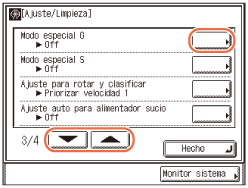
3
Pulse [On] u [Off] para activar o desactivar el modo → pulse [Aceptar].
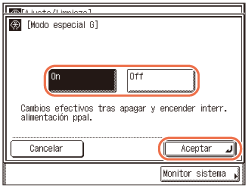
Se establece el modo especificado.
NOTA:
Si el Modo especial G está establecido en ‘On’, la velocidad de impresión podría ser menor.
4
Reinicie el equipo.
Apague el equipo, espere al menos 10 segundos, y enciéndalo de nuevo.
Reducir el tiempo de espera del siguiente trabajo
Si sigue realizando copias tras copiar en papel de tamaño A4R y A5R, es posible que el equipo tarde mucho tiempo en reanudar el proceso de impresión. En este caso, utilice el modo especial S para reducir el tiempo de espera del siguiente trabajo.
|
NOTA
|
|
Si se activa este modo, la imagen impresa anteriormente podría volver a aparecer tenue en la siguiente impresión.
La opción predeterminada es ‘Off’.
|
1
Pulse  (Funciones adicionales) → [Ajuste/Limpieza].
(Funciones adicionales) → [Ajuste/Limpieza].
 (Funciones adicionales) → [Ajuste/Limpieza].
(Funciones adicionales) → [Ajuste/Limpieza].Para obtener ayuda, consulte Mejora de la densidad y la calidad de impresión.
2
Pulse [ ] o [
] o [ ] hasta que aparezca [Modo especial S] → pulse [Modo especial S].
] hasta que aparezca [Modo especial S] → pulse [Modo especial S].
 ] o [
] o [ ] hasta que aparezca [Modo especial S] → pulse [Modo especial S].
] hasta que aparezca [Modo especial S] → pulse [Modo especial S].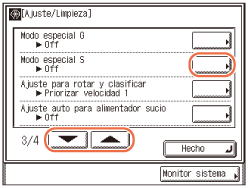
3
Pulse [On] u [Off] para activar o desactivar el modo → pulse [Aceptar].
Se establece el modo especificado.
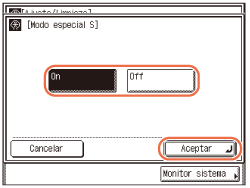
4
Pulse  (Reiniciar) para volver a la pantalla superior.
(Reiniciar) para volver a la pantalla superior.
 (Reiniciar) para volver a la pantalla superior.
(Reiniciar) para volver a la pantalla superior.Ajuste de la velocidad de impresión en el modo Rotar + Clasificar
La impresión con el modo Rotar + Clasificar conlleva la utilización de dos alojamientos de papel diferentes y un tiempo de espera para alternarlos. Es posible reducir o aumentar este tiempo de espera mediante la asignación de prioridad a la velocidad o a la calidad de imagen.
|
IMPORTANTE
|
|
Esta opción no está disponible si la Unidad de Acabado Interna B1 opcional está instalada en el equipo.
|
|
NOTA
|
|
La opción predeterminada es ‘Priorizar velocidad 1’.
|
1
Pulse  (Funciones adicionales) → [Ajuste/Limpieza].
(Funciones adicionales) → [Ajuste/Limpieza].
 (Funciones adicionales) → [Ajuste/Limpieza].
(Funciones adicionales) → [Ajuste/Limpieza].Para obtener ayuda, consulte Mejora de la densidad y la calidad de impresión.
2
Pulse [ ] o [
] o [ ] hasta que aparezca [Ajuste para rotar y clasificar] → pulse [Ajuste para rotar y clasificar].
] hasta que aparezca [Ajuste para rotar y clasificar] → pulse [Ajuste para rotar y clasificar].
 ] o [
] o [ ] hasta que aparezca [Ajuste para rotar y clasificar] → pulse [Ajuste para rotar y clasificar].
] hasta que aparezca [Ajuste para rotar y clasificar] → pulse [Ajuste para rotar y clasificar].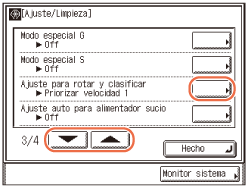
3
Pulse [Priorizar velocidad 1], [Priorizar velocidad 2] o [Priorizar imagen] para seleccionar la opción que desee → pulse [Aceptar].
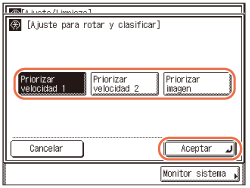
|
|
[Priorizar velocidad 1]:
|
Púlselo para reducir el tiempo de espera. Disminuirá la calidad de imagen.
|
|
|
[Priorizar velocidad 2]:
|
Púlselo para reducir el tiempo de espera en menor grado. La calidad de imagen es moderada.
|
|
|
[Priorizar imagen]:
|
Púlselo para dar prioridad a la calidad de imagen sobre la velocidad. Es posible que el tiempo de espera sea muy largo, pero la calidad de imagen será alta.
|
Se establece el modo especificado.
4
Pulse  (Reiniciar) para volver a la pantalla superior.
(Reiniciar) para volver a la pantalla superior.
 (Reiniciar) para volver a la pantalla superior.
(Reiniciar) para volver a la pantalla superior.Ajuste de suciedad en alimentador
Si el alimentador está sucio, es posible que aparezcan puntos o líneas en las copias o impresiones. El modo Ajuste auto para alimentador sucio evita que la suciedad presente en el alimentador aparezca en sus impresiones y copias.
|
NOTA
|
|
Este modo está disponible solo cuando el equipo incluye el alimentador (opcional para la imageRUNNER 2525/2520).
Aunque este modo esté activado, es posible que sigan apareciendo algunos puntos o líneas. Sin embargo, las copias e impresiones serán mucho más claras que cuando este modo está desactivado.
La opción predeterminada es ‘On’.
|
1
Pulse  (Funciones adicionales) → [Ajuste/Limpieza].
(Funciones adicionales) → [Ajuste/Limpieza].
 (Funciones adicionales) → [Ajuste/Limpieza].
(Funciones adicionales) → [Ajuste/Limpieza].Para obtener ayuda, consulte Mejora de la densidad y la calidad de impresión.
2
Pulse [ ] o [
] o [ ] hasta que aparezca [Ajuste auto para alimentador sucio] → pulse [Ajuste auto para alimentador sucio].
] hasta que aparezca [Ajuste auto para alimentador sucio] → pulse [Ajuste auto para alimentador sucio].
 ] o [
] o [ ] hasta que aparezca [Ajuste auto para alimentador sucio] → pulse [Ajuste auto para alimentador sucio].
] hasta que aparezca [Ajuste auto para alimentador sucio] → pulse [Ajuste auto para alimentador sucio].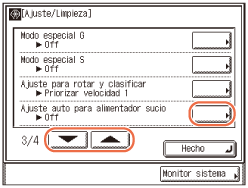
3
Pulse [On] u [Off] para activar o desactivar el modo → pulse [Aceptar].
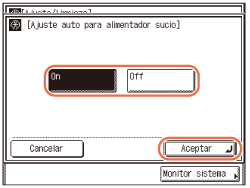
Se establece el modo especificado.
4
Pulse  (Reiniciar) para volver a la pantalla superior.
(Reiniciar) para volver a la pantalla superior.
 (Reiniciar) para volver a la pantalla superior.
(Reiniciar) para volver a la pantalla superior.Ajustar la densidad para imprimir imágenes de seguridad
Este modo le permite ajustar la densidad del texto oculto y el texto en segundo plano, para que puedan estar más visibles en las impresiones. Este modo resulta especialmente adecuado para imprimir con claridad imágenes de seguridad, como por ejemplo marcas de agua imprimibles.
|
NOTA
|
|
La opción predeterminada es ‘Off’.
|
1
Pulse  (Funciones adicionales) → [Ajuste/Limpieza].
(Funciones adicionales) → [Ajuste/Limpieza].
 (Funciones adicionales) → [Ajuste/Limpieza].
(Funciones adicionales) → [Ajuste/Limpieza].Para obtener ayuda, consulte Mejora de la densidad y la calidad de impresión.
2
Pulse [ ] o [
] o [ ] hasta que aparezca [Modo especial E] → pulse [Modo especial E].
] hasta que aparezca [Modo especial E] → pulse [Modo especial E].
 ] o [
] o [ ] hasta que aparezca [Modo especial E] → pulse [Modo especial E].
] hasta que aparezca [Modo especial E] → pulse [Modo especial E].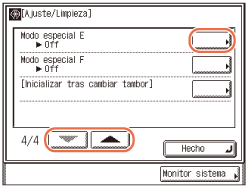
3
Pulse [On] u [Off] para activar o desactivar el modo → pulse [Aceptar].
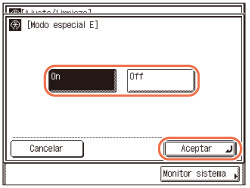
Se establece el modo especificado.
4
Pulse  (Reiniciar) para volver a la pantalla superior.
(Reiniciar) para volver a la pantalla superior.
 (Reiniciar) para volver a la pantalla superior.
(Reiniciar) para volver a la pantalla superior.Evitar que el tóner manche o provoque sangrados en las impresiones
El Modo especial E le permite ajustar la densidad del texto oculto y el texto en segundo plano, para que puedan estar más visibles en las impresiones. El Modo especial F podría resolver este problema.
|
NOTA
|
|
La opción predeterminada es ‘Off’.
|
1
Pulse  (Funciones adicionales) → [Ajuste/Limpieza].
(Funciones adicionales) → [Ajuste/Limpieza].
 (Funciones adicionales) → [Ajuste/Limpieza].
(Funciones adicionales) → [Ajuste/Limpieza].Para obtener ayuda, consulte Mejora de la densidad y la calidad de impresión.
2
Pulse [ ] o [
] o [ ] hasta que aparezca [Modo especial F] → pulse [Modo especial F].
] hasta que aparezca [Modo especial F] → pulse [Modo especial F].
 ] o [
] o [ ] hasta que aparezca [Modo especial F] → pulse [Modo especial F].
] hasta que aparezca [Modo especial F] → pulse [Modo especial F].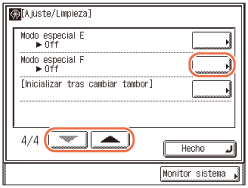
3
Pulse [Off], [MODO 1], [MODO 2] o [MODO 3] para seleccionar la opción que desee → pulse [Aceptar].
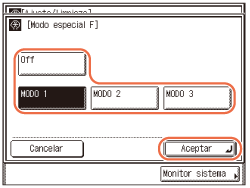
|
|
[Off]:
|
Púlselo para desactivar el modo.
|
|
|
[MODO 1]:
|
Púlselo para evitar que el tóner manche o provoque sangrados en las impresiones.
|
|
|
[MODO 2]:
|
Púlselo para evitar que el tóner manche o provoque sangrados en las impresiones con mayor eficacia que el [MODO 1]. Utilice este modo si el problema persiste tras seleccionar el [MODO 1].
|
|
|
[MODO 3]:
|
Púlselo para evitar que el tóner manche o provoque sangrados en las impresiones con mayor eficacia que el [MODO 1] o el [MODO 2]. Utilice este modo si el problema persiste tras seleccionar el [MODO 2].
|
Se establece el modo especificado.
4
Pulse  (Reiniciar) para volver a la pantalla superior.
(Reiniciar) para volver a la pantalla superior.
 (Reiniciar) para volver a la pantalla superior.
(Reiniciar) para volver a la pantalla superior.